Nesta página, descrevemos como editar uma entidade usando o Google Cloud console.
Para aprender como modificar uma entidade de maneira programática, veja Como atualizar uma entidade.
Antes de começar
Nesta página, presume-se que você já tenha criado uma entidade armazenada no Firestore no modo Datastore. É possível criar uma entidade pela API Datastore, conforme descrito em Primeiros passos com a API Datastore, ou pelo editor da entidade no Google Cloud console , conforme descrito no Guia de início rápido.
Selecione uma entidade para editar
No console do Google Cloud , acesse a página Bancos de dados.
Selecione o banco de dados necessário na lista de bancos de dados.
No menu de navegação, clique em Datastore Studio.
Localize a entidade que você quer editar especificando o namespace, o tipo e/ou os filtros dos valores de propriedade. Para saber como, veja Executar uma consulta.
Clique no Nome/ID de uma entidade. A tela vai ser semelhante a esta:
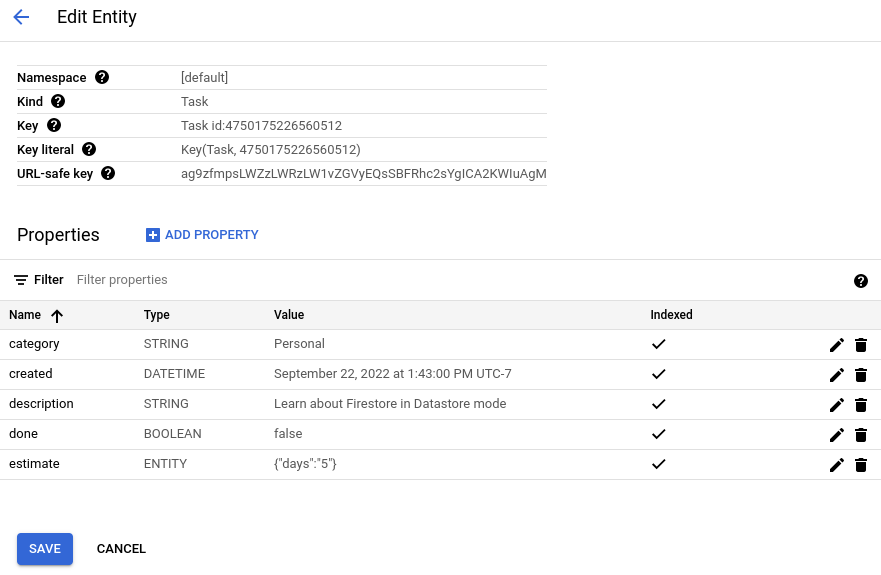
Editar uma propriedade
Abra a página Editar entidade de uma entidade. Em Propriedades, clique em Editar na propriedade que você quer editar.
No painel Editar propriedade, modifique o Nome, o Tipo ou o Valor da propriedade. Você também pode especificar se a propriedade é ou não indexada. Para saber mais sobre o impacto da inclusão ou exclusão de uma propriedade de índices, consulte Propriedades excluídas.
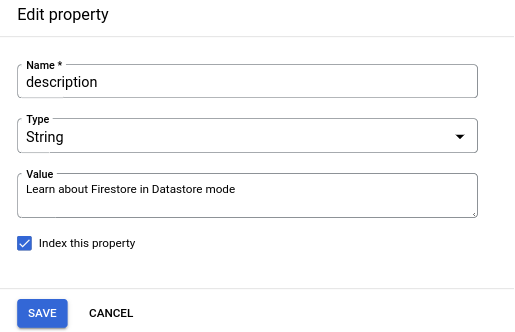
Clique em Concluído. O painel Editar propriedade é fechado, e a tabela de propriedades mostra suas mudanças. As mudanças não são confirmadas no banco de dados até que você clique em Salvar. A tabela de propriedades destaca as mudanças não confirmadas com um ponto azul ao lado do nome da propriedade.
Faça outras mudanças em outras propriedades. Quando terminar de fazer as edições, clique em Salvar para confirmar as mudanças no banco de dados.
O console confirma as mudanças e volta para a página Datastore Studio.
Adicionar uma propriedade
- Abra a página Editar entidade de uma entidade. Clique em Adicionar propriedade.
- No painel Adicionar uma propriedade, especifique um nome para a propriedade.
- Selecione um tipo para os dados da propriedade.
- Especifique um valor para a propriedade.
Especifique se a propriedade é indexada. Para aprender sobre o impacto da inclusão ou exclusão de uma propriedade de índices, veja Propriedades excluídas.
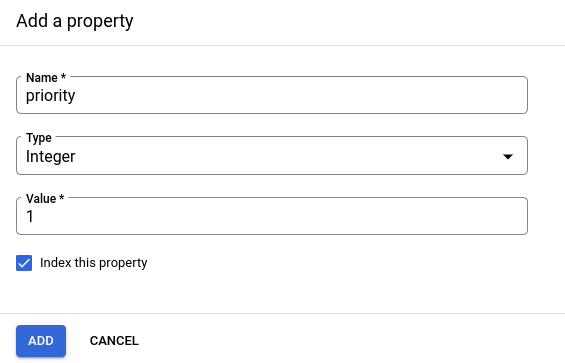
Clique em Adicionar. O painel Adicionar uma propriedade é fechado, e a tabela de propriedades mostra suas mudanças. As mudanças não são confirmadas no banco de dados até que você clique em Salvar. A tabela de propriedades destaca as mudanças não confirmadas com um ponto azul ao lado do nome da propriedade.
Faça outras mudanças em outras propriedades. Quando terminar de fazer as edições, clique em Salvar para confirmar as mudanças no banco de dados.
O console confirma as mudanças e volta para a página Datastore Studio.
Excluir uma propriedade
Abra a página Editar entidade de uma entidade. Em Propriedades, clique em Excluir na propriedade que você quer excluir.
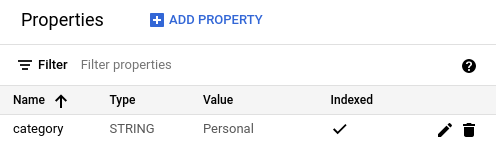
A tabela de propriedades agora mostra suas mudanças. As mudanças não serão confirmadas no banco de dados até que você clique em Salvar. A tabela de propriedades destaca as exclusões de propriedades não confirmadas com nomes e valores de propriedade tachados.
Para desfazer uma exclusão não confirmada, clique em Restaurar na linha da tabela da propriedade.
Faça outras mudanças em outras propriedades. Quando terminar de fazer as edições, clique em Salvar para confirmar as mudanças no banco de dados.
Propriedades complexas
O editor de entidades é compatível com propriedades de tipos complexos como Array e
Embedded entity.
Propriedades da matriz
Ao adicionar ou modificar o valor de uma propriedade Array, forneça um valor no formato
JSON.
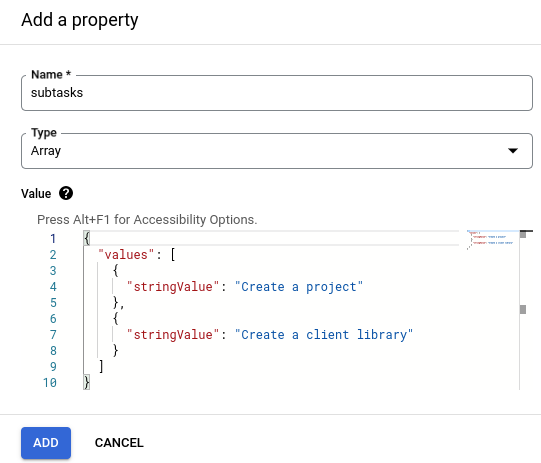
Ao inserir um JSON inválido no campo Valor, uma mensagem de erro aparecerá. Não será possível adicionar a propriedade se o JSON for inválido.
Propriedades da entidade incorporada
Ao adicionar ou modificar o valor de uma propriedade Embedded entity, forneça um
valor no formato JSON.
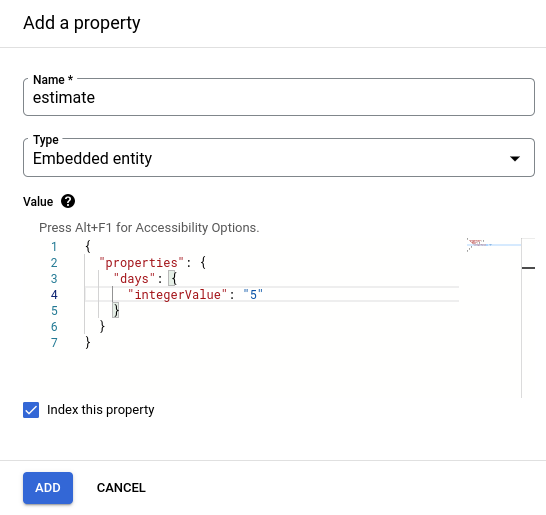
Ao inserir um JSON inválido no campo Valor, uma mensagem de erro aparecerá. Não será possível adicionar a propriedade se o JSON for inválido.
A seguir
- Saiba mais sobre práticas recomendadas para entidades.

